安装New Relic APM查找WordPress网站的性能瓶颈 优化LSPHP及CyberPanel环境方法
对于使用Nginx的小伙伴,网上有很多教程让各个小伙伴学习如何监测WordPress网站的瓶颈,但是如果使用C…

对于使用Nginx的小伙伴,网上有很多教程让各个小伙伴学习如何监测WordPress网站的瓶颈,但是如果使用CyberPanel面板的小伙伴,也就是OpenLiteSpeed环境的小伙伴,因为用的不是传统的PHP,使用的是特殊的LSPHP,几乎没有任何教程让大家知道如何监测WordPress网站性能瓶颈。这里搬主题就分享一下优化LSPHP及CyberPanel环境方法,主要是介绍从服务器级别监测,安装New Relic APM查找WordPress网站的性能瓶颈的图文教程。
一、在New Relic网站上为自己建立一个帐户
首先,我们需要登陆New Relic站点注册一个免费账户。注册地址:https://newrelic.com/signup (需要科学上网)
进入收输入用户名及邮箱即可注册,如下图
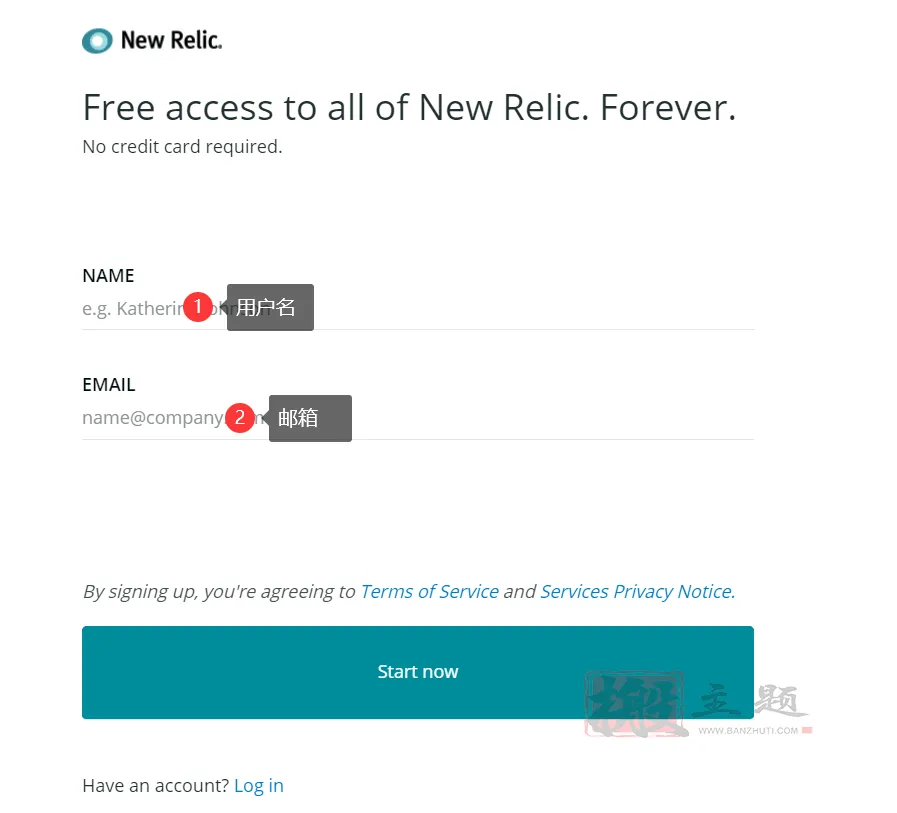
然后邮箱验证
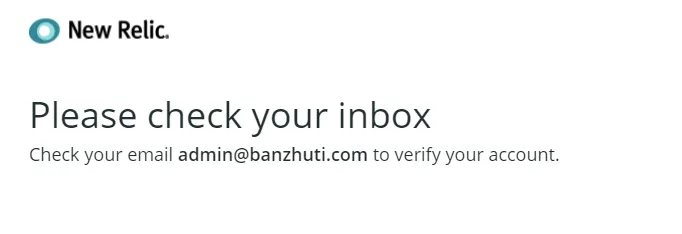
接下来设置密码
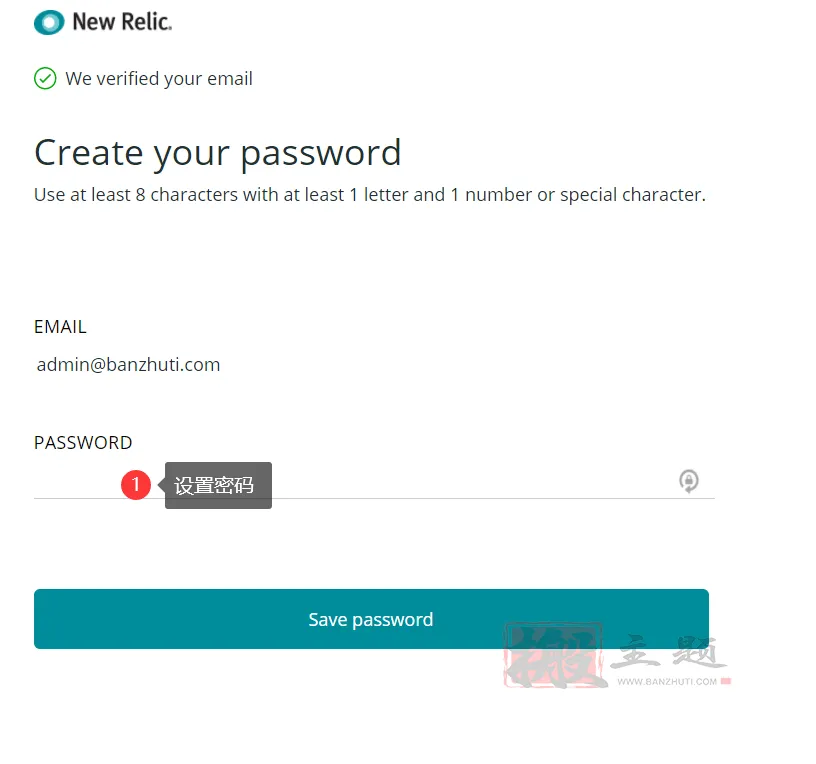
然后就注册完成了、
二、在New Relic APM中配置服务器
接下来我们需要配置服务器,以便它可以将数据发送到New Relic APM仪表板。
登录到仪表板后,从菜单中单击APM,然后单击“Add more data”。
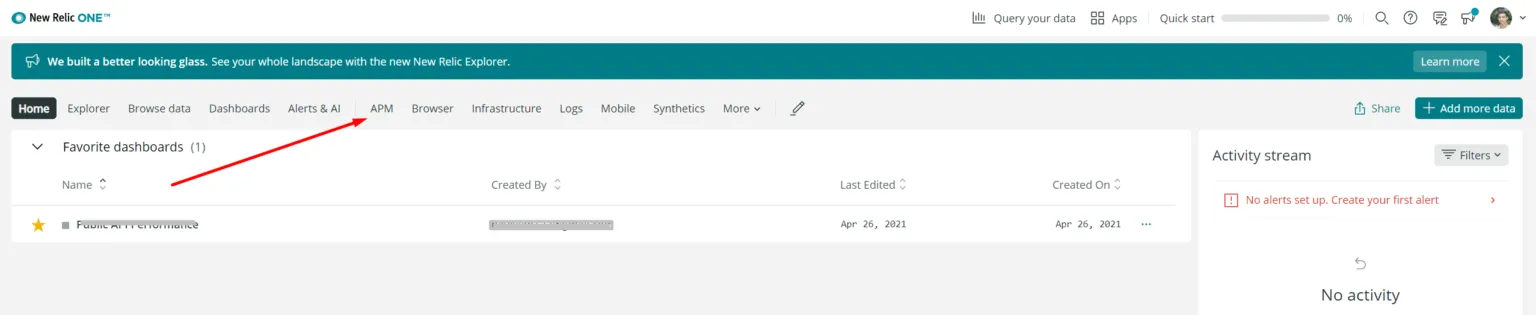
然后窗口往下拉,选择App monitoring 的PHP选项。由于WordPress是PHP应用程序,因此我们将选择PHP。
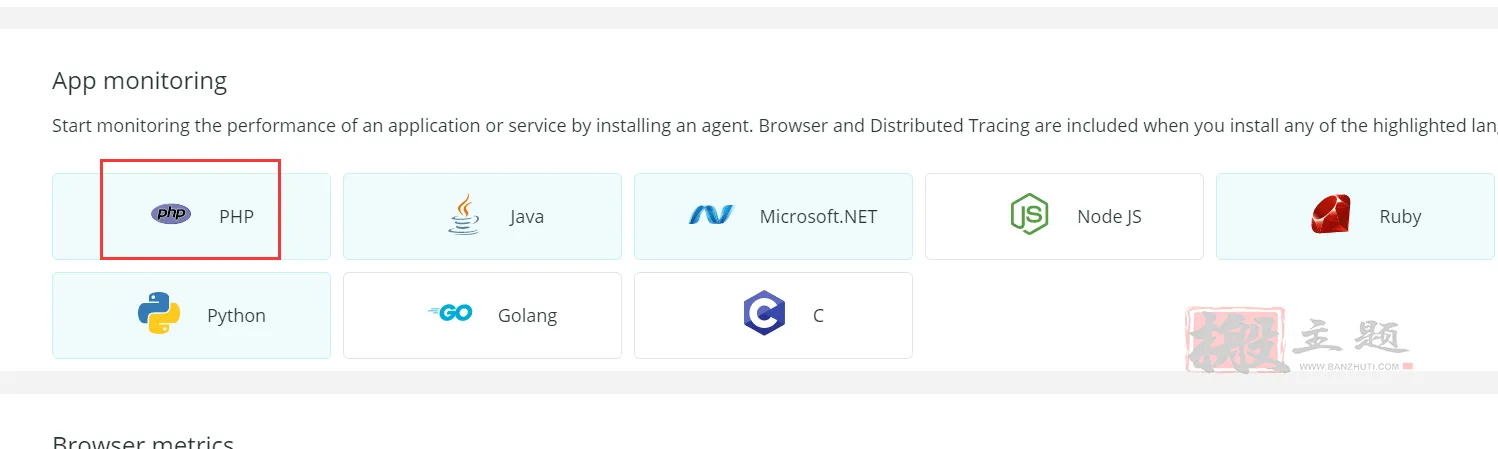
三、添加您的PHP应用程序数据
首先,您需要为应用程序指定一个唯一的名称,这很重要,因此请确保这是一个唯一的名称。
1、设置基础环境配置
然后,您必须选择安装环境,这里我们以Centos为例,我们将在Centos上执行此安装环境。
因此,对于Centos,请从代理列表中选择yum。
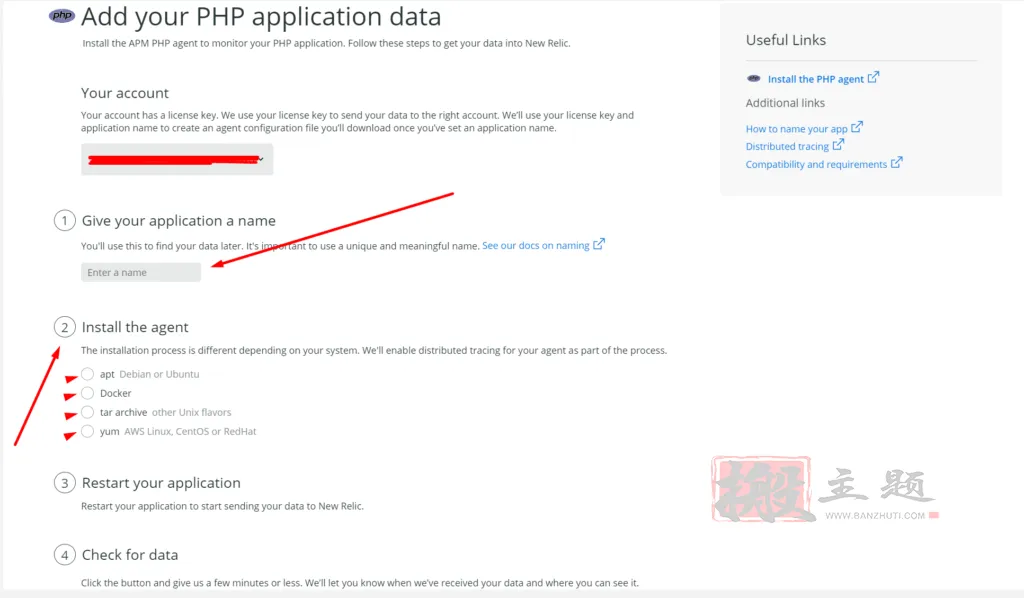
从列表中选择yum后,将显示一些命令。
记住!不要一次性运行所有命令,因为使用LSPHP的过程是不同的。
接下来,分别按指示,打开您的服务器SSH终端并运行分别以下命令
sudo rpm -Uvh http://yum.newrelic.com/pub/newrelic/el5/x86_64/newrelic-repo-5-3.noarch.rpm
sudo yum install newrelic-php5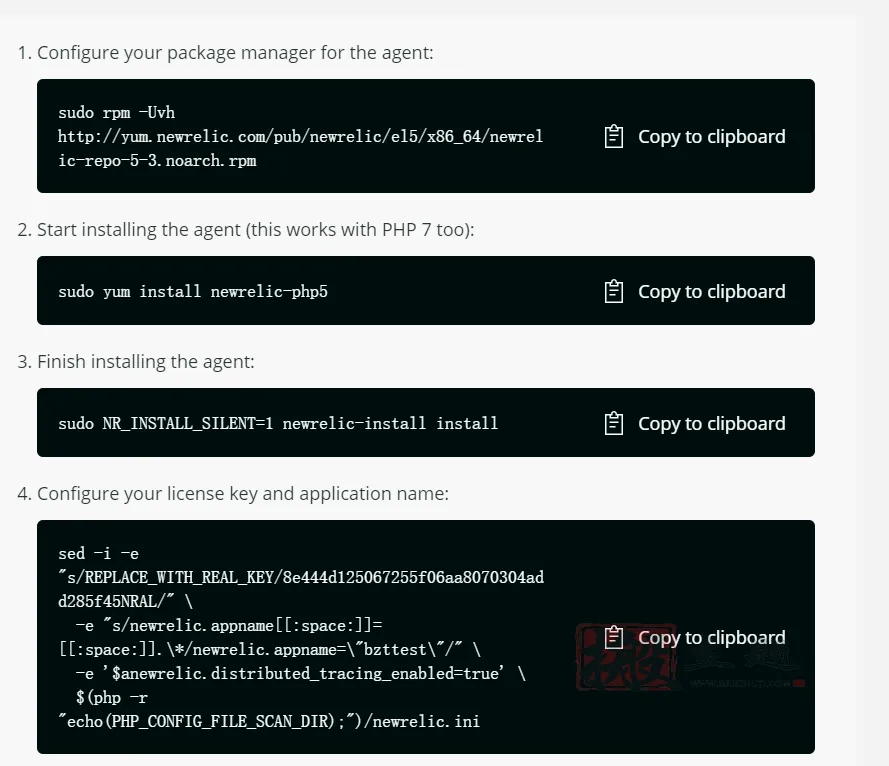
注意:在运行第3条命令之前,您需要设置一个环境变量,以便New Relic知道将模块安装在何处。
完成前两条命令后如下图
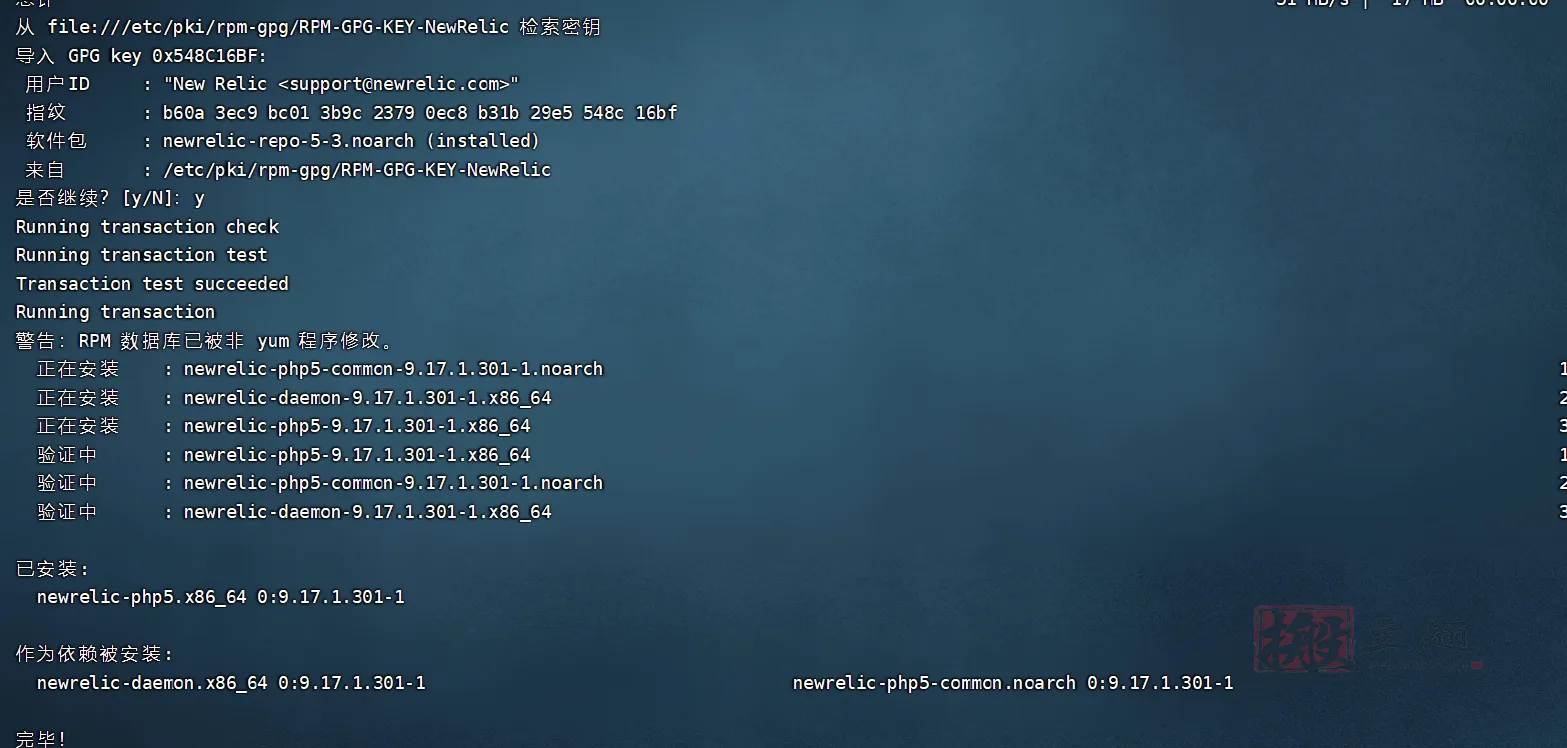
2、设置环境变量
我们需要在实际安装PHP二进制文件到New Relic之前告诉它路径,运行:
export NR_INSTALL_PATH=/usr/local/lsws/lsphp74/bin
我正在为PHP 7.4安装New Relic,因此我的NR_INSTALL_PATH值为/ usr / local / lsws / lsphp74 / bin,如果要为PHP 7.3安装,它将为/ usr / local / lsws / lsphp73 / bin,对于其他PHP同样如此版本
设置环境变量后,运行如下命令:
newrelic-install
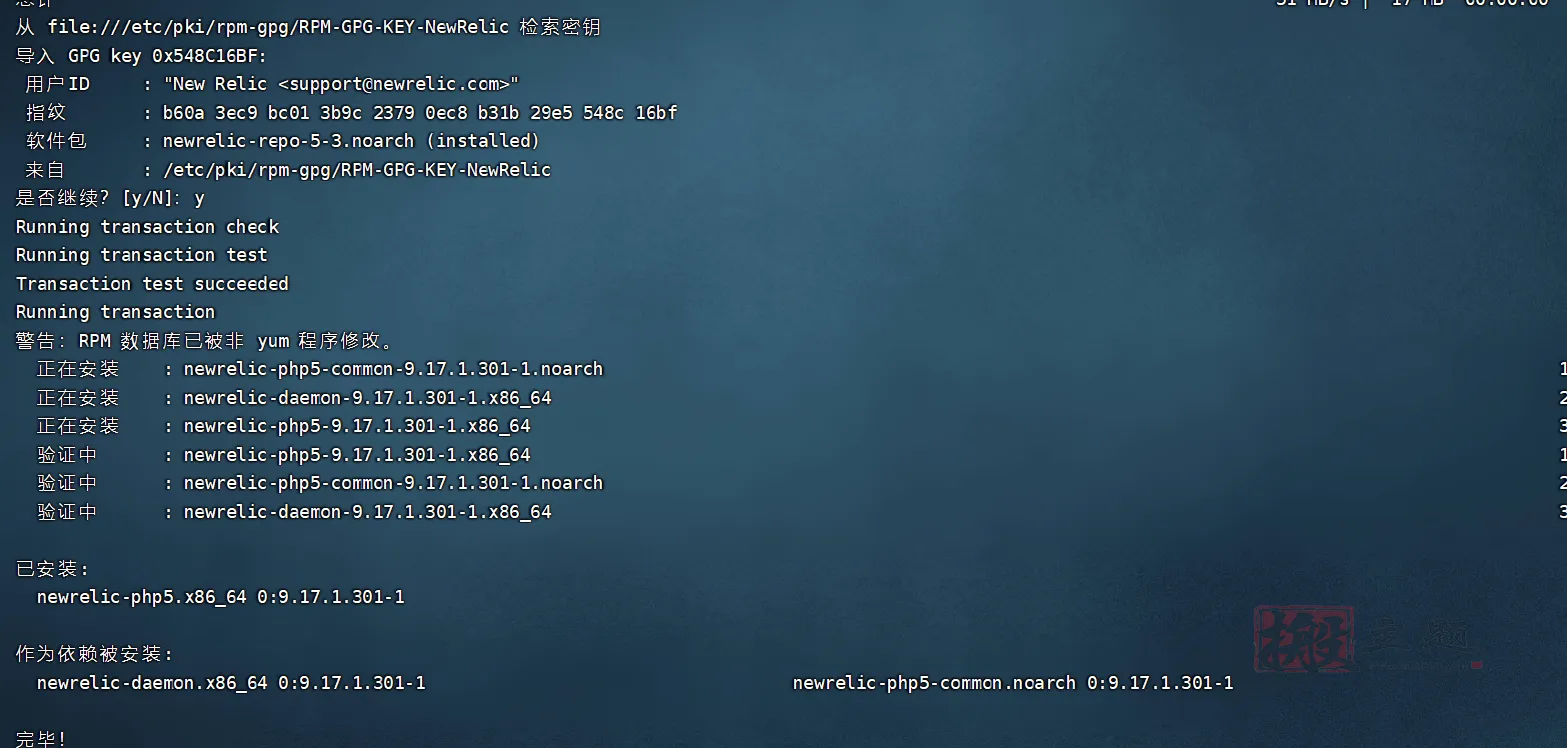
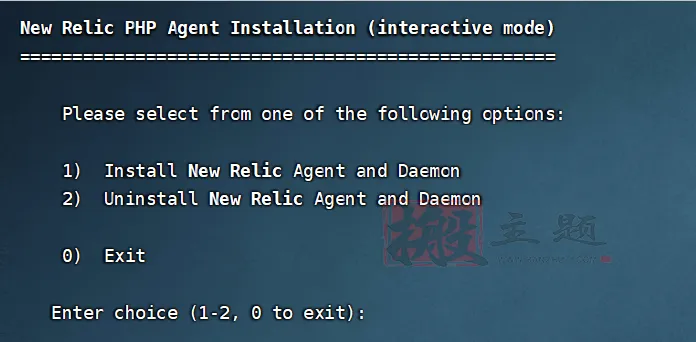
选择1,然后回车进行安装,要密钥的话不用管,直接回车下一步
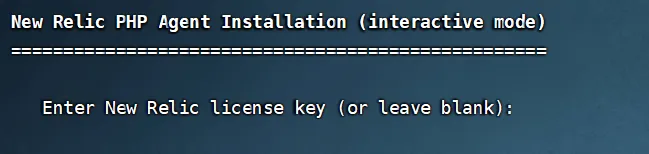
然后安装路径选择2
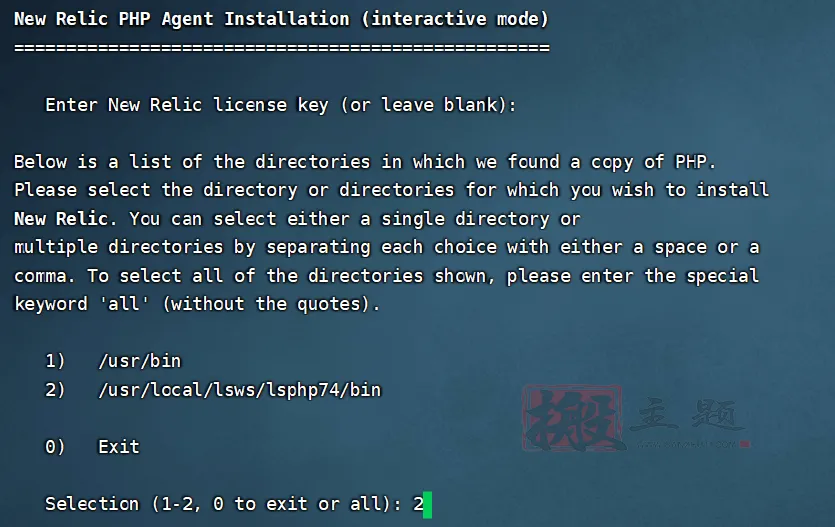
安装成功后,如下图
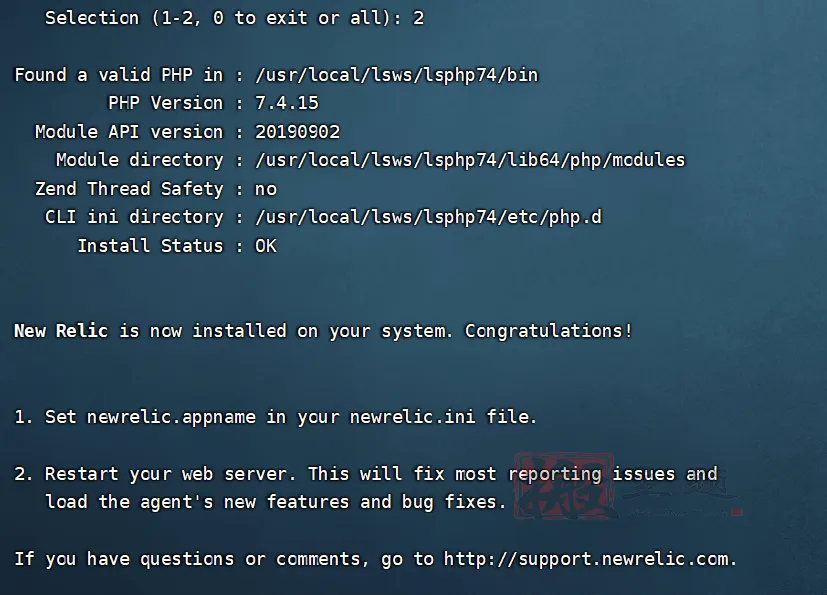
接下来运行最后一个命令
sed -i -e "s/REPLACE_WITH_REAL_KEY/8e444d125067255f06aa8070304add285f45NRAL/"
-e "s/newrelic.appname[[:space:]]=[[:space:]].*/newrelic.appname="bzttest"/"
-e '$anewrelic.distributed_tracing_enabled=true'
$(php -r "echo(PHP_CONFIG_FILE_SCAN_DIR);")/newrelic.ini现在确保已在newrelic.ini中正确设置了newrelic.appname,打开/usr/local/lsws/lsphp74/etc/php.d/newrelic.ini ,输入如下命令
vi /usr/local/lsws/lsphp74/etc/php.d/newrelic.ini打开后,然后拉到下方,找到newrelic.appname,编辑,里面输入监测的名称,比如搬主题之前输入的bzttest,那么把其填进去。
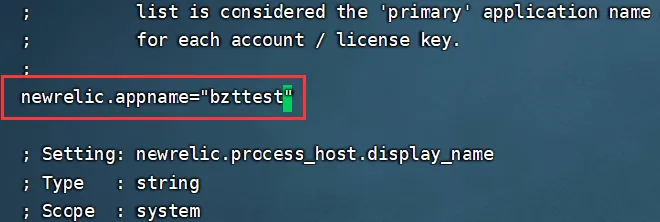
3、重新启动您的应用程序
全部设置好后,重新启动LiteSpeed和LSPHP以确保已加载New Relic Extension。
systemctl restart lsws
killall lsphp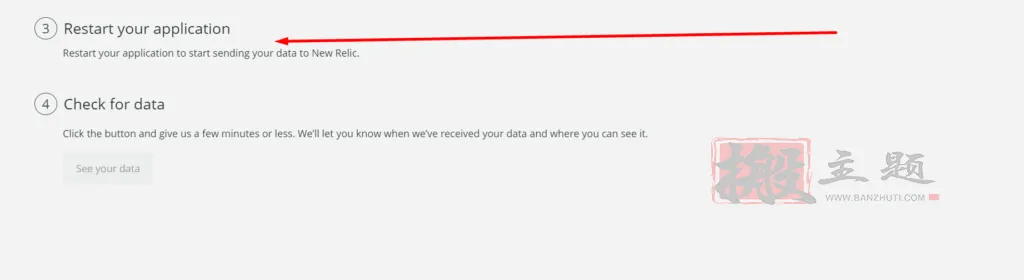
您也可以创建一个php信息页面 ,以确保已加载New Relic Extension。
4、查看您的数据
完成上述所有操作后,您需要访问您的站点并生成一些数据,然后单击“See your data”,您将能够看到来自服务器的数据。
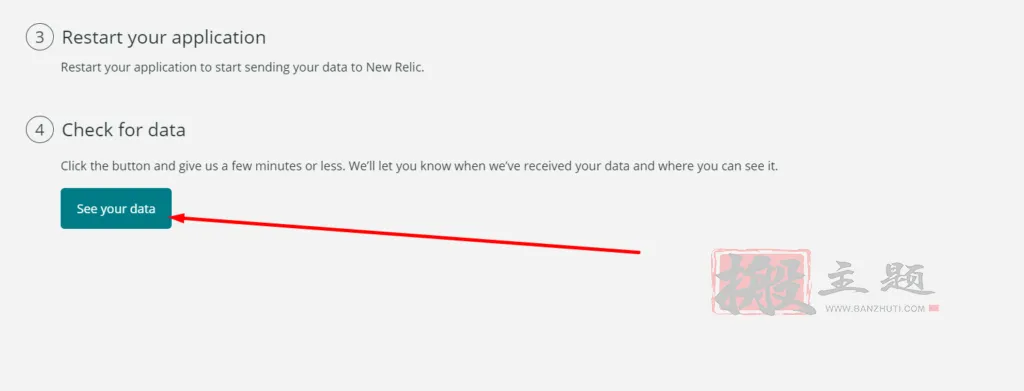
四、查找WordPress性能瓶颈
现在已经完成所有设置,您可以使用New Relic APM仪表板在WordPress中查找各种瓶颈。一般需要等待30分钟后才能看到效果。
监测的面板很强大,尽管是全英文的,但是大家可以用谷歌浏览器进行自动翻译进行查看。
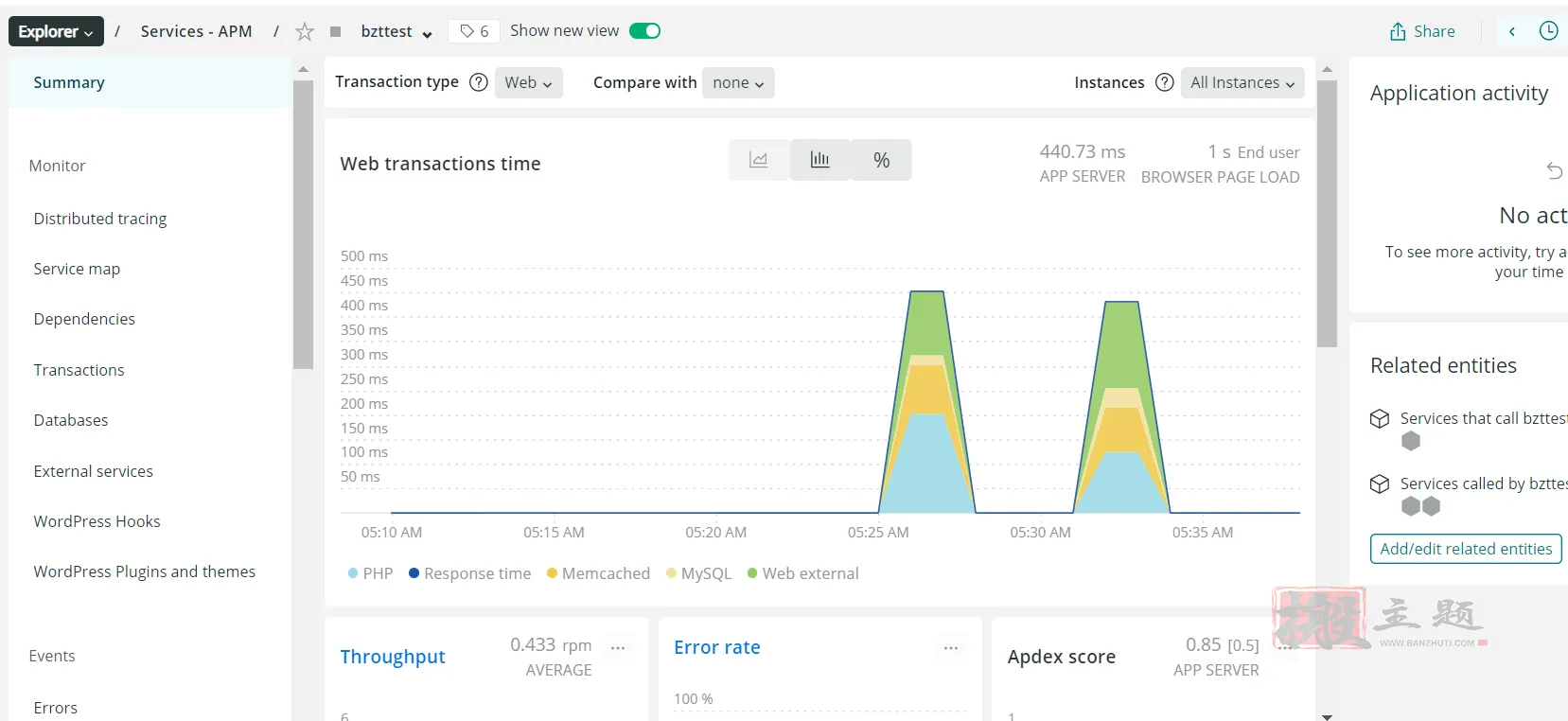
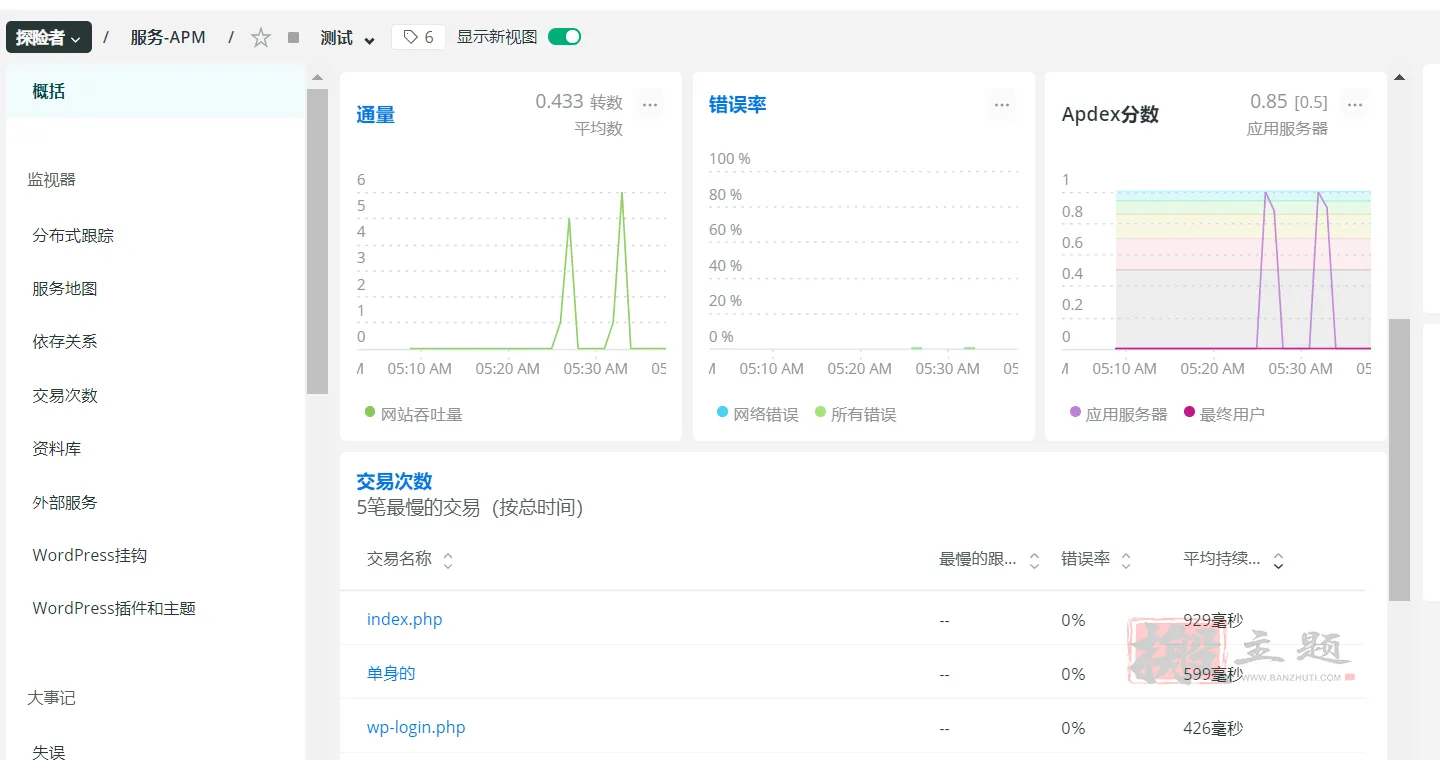
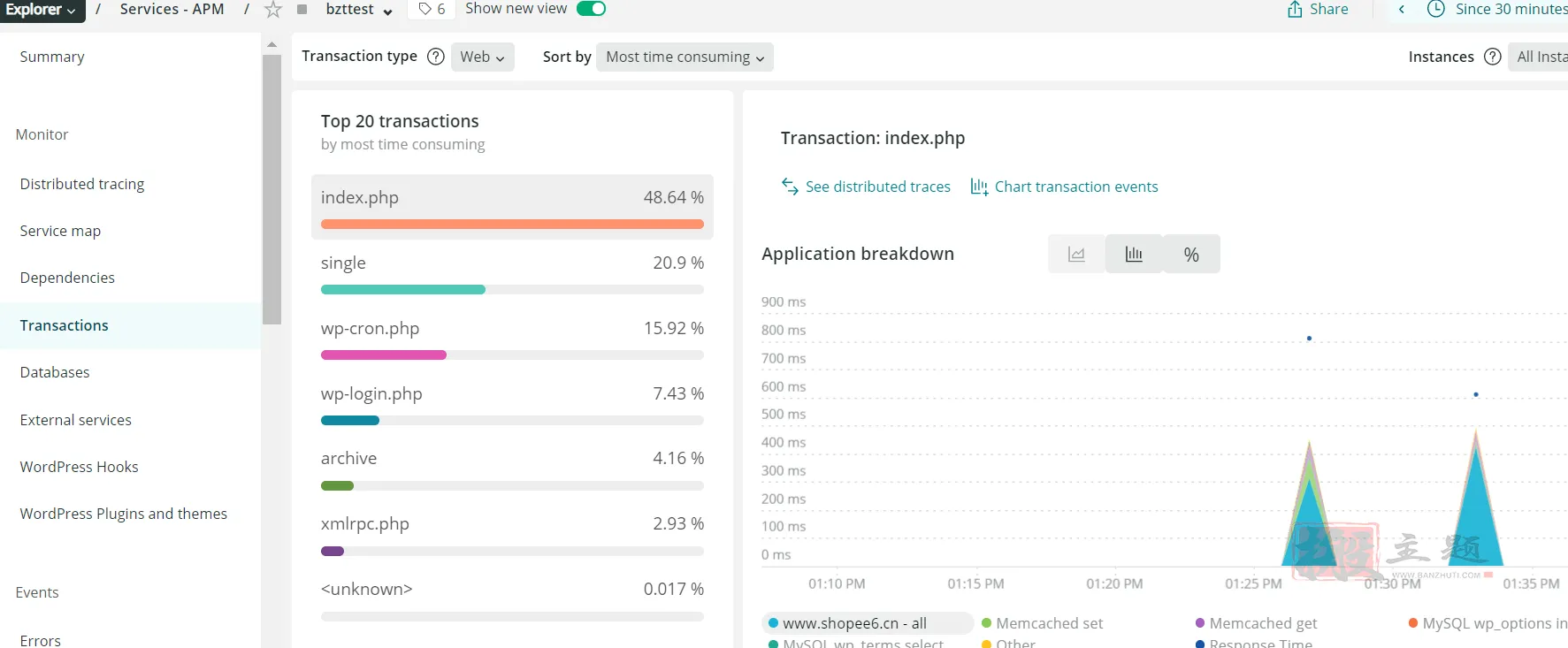
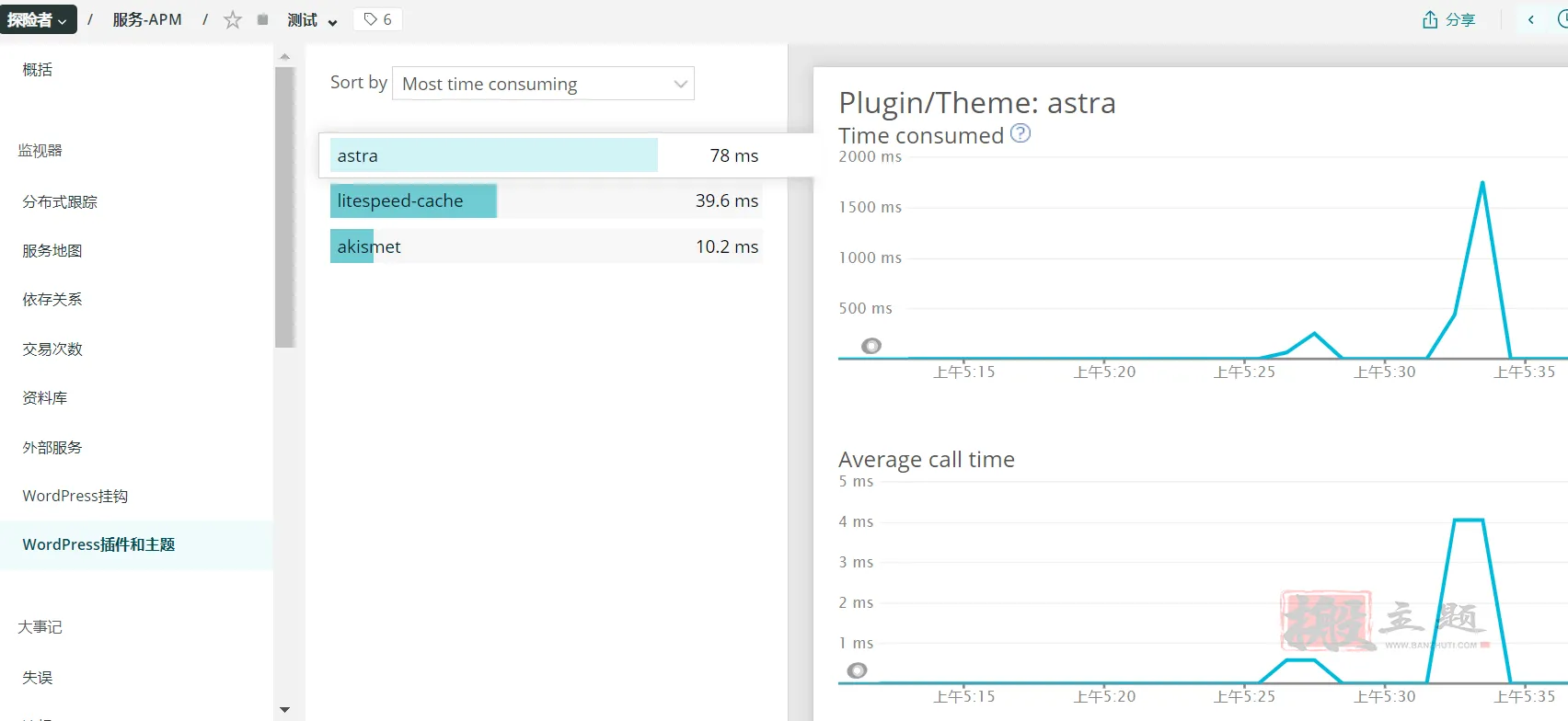
New Relic APM平台的各种监测功能各位小伙伴可以慢慢探索。特别是可以监测WordPress的主题和插件等各种细节导致的网站缓慢,通过New Relic APM平台工具可以让WordPress站长更熟悉瓶颈在哪里,从而知道调整优化。
本文收集自互联网,转载请注明来源。
如有侵权,请联系 wper_net@163.com 删除。

还没有任何评论,赶紧来占个楼吧!